Kā aktivizēt Truecaller iPhone tālrunī

Truecaller ir viena no populārākajām zvanītāju identifikācijas un surogātpasta bloķēšanas lietojumprogrammām.

Vai esat kādreiz domājis, kāpēc nevarat identificēt zvanītāju savā iPhone tālrunī, lai gan ir instalēta lietotne Truecaller? Iespējams, esat pamanījis dažas atšķirības starp Truecaller darbību iPhone un Android ierīcēs.
Nevienam nepatīk satraukums, atbildot uz zvanu no nezināma numura. Bet, tā kā iPhone automātiski neaktivizē Truecaller, mēģinājums izmantot lietotni var būt nomākta.
Tomēr neuztraucieties. Šajā rakstā vietne Quantrimang.com palīdzēs jums aktivizēt Truecaller iPhone tālrunī.
Kas ir Truecaller?
Truecaller ir viena no populārākajām zvanītāju identifikācijas un surogātpasta bloķēšanas lietojumprogrammām . Lietojumprogrammas mērķis ir palīdzēt jums identificēt un bloķēt nevēlamus surogātpasta zvanus un ziņas. Truecaller arī ļauj identificēt vai meklēt nezināmus numurus.
Kāpēc Truecaller iPhone tālrunī darbojas atšķirīgi?
Zvanītāja ID iPhone tālruņos darbojas citādi nekā Android ierīcēs. Tas ir tāpēc, ka operētājsistēmā Android Truecaller tiek integrēts ar noklusējuma lietotni Tālrunis, bet operētājsistēmā iOS zvanītāja ID var kontrolēt tikai ar lietotni Tālrunis.
Šī iemesla dēļ jums ir jāveic papildu darbība, lai Truecaller strādātu jūsu iPhone ierīcē.
Kā aktivizēt Truecaller iPhone tālrunī?
iPhone drošības politikas dēļ tas automātiski neļauj piekļūt zvanu žurnāliem. Lai iPhone tālrunī aktivizētu Truecaller, vienkārši veiciet šīs darbības:
1. iOS ierīcē atveriet iestatījumus .
2. Izvēlieties Tālrunis.
3. Atlasiet Zvanu bloķēšana un identifikācija .
4. Iespējojiet visas Truecaller opcijas .
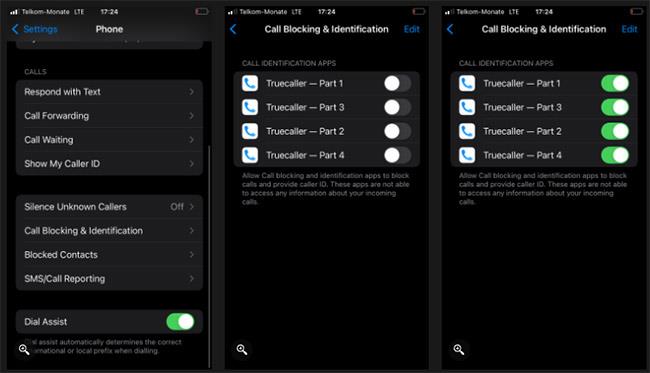
Aktivizējiet Truecaller iPhone tālrunī
Kā iespējot Truecaller ziņojumu filtrēšanu iPhone tālrunī?
Varat arī izmantot Truecaller, lai filtrētu surogātpastu un izvairītos no ziņojumiem no reklāmām, nevēlamā satura un citiem nevēlamiem sūtītājiem. Tas attiecas uz iPhone tālruņiem, kuros darbojas operētājsistēma iOS 14 vai jaunāka versija. Lai iespējotu SMS surogātpasta filtru, izpildiet šos norādījumus:
1. Atveriet sadaļu Iestatījumi.
2. Noklikšķiniet uz Ziņas.
3. Noklikšķiniet uz Nezināms un mēstules .
4. Ieslēdziet Filtrēt nezināmu sūtītāju .
5. Ieslēgt Truecaller.
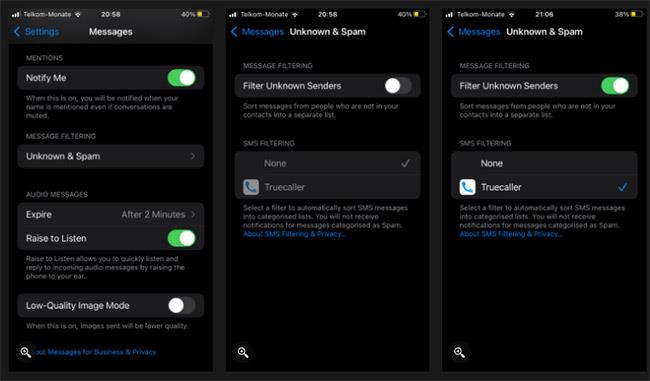
Iespējojiet Truecaller ziņojumu filtrēšanu iPhone tālrunī
Iepriekš minētās darbības palīdzēs aktivizēt Truecaller savā iPhone tālrunī. Tagad varat baudīt patīkamāku Truecaller pieredzi savā iPhone tālrunī un izpētīt citas lietotnes piedāvātās funkcijas.
Jūs varētu domāt, ka Truecaller vienīgais mērķis ir identificēt un bloķēt surogātpasta zvanus. Taču tiek piedāvātas arī citas noderīgas funkcijas; no tālruņa zvanu ierakstīšanas līdz zvanu brīdinājumiem. Šajā lietojumprogrammā varat atrast pārsteidzošu funkciju.
Sound Check ir neliela, bet diezgan noderīga funkcija iPhone tālruņos.
iPhone lietotnē Fotoattēli ir atmiņu funkcija, kas izveido fotoattēlu un videoklipu kolekcijas ar mūziku, piemēram, filmu.
Kopš pirmās palaišanas 2015. gadā Apple Music ir izaudzis ārkārtīgi liels. Līdz šim tā ir pasaulē otrā lielākā maksas mūzikas straumēšanas platforma pēc Spotify. Papildus mūzikas albumiem Apple Music ir arī mājvieta tūkstošiem mūzikas videoklipu, diennakts radiostaciju un daudzu citu pakalpojumu.
Ja vēlaties savos videoklipos iekļaut fona mūziku vai, konkrētāk, ierakstīt atskaņoto dziesmu kā videoklipa fona mūziku, ir ļoti vienkāršs risinājums.
Lai gan iPhone tālrunī ir iebūvēta lietotne Weather, dažreiz tā nesniedz pietiekami detalizētus datus. Ja vēlaties kaut ko pievienot, App Store ir daudz iespēju.
Papildus fotoattēlu kopīgošanai no albumiem lietotāji var pievienot fotoattēlus koplietotajiem albumiem iPhone tālrunī. Varat automātiski pievienot fotoattēlus koplietotajiem albumiem, atkārtoti nestrādājot no albuma.
Ir divi ātrāki un vienkāršāki veidi, kā Apple ierīcē iestatīt atpakaļskaitīšanu/taimeri.
App Store ir tūkstošiem lielisku lietotņu, kuras jūs vēl neesat izmēģinājis. Parastie meklēšanas vienumi var nebūt noderīgi, ja vēlaties atklāt unikālas lietotnes, un nav patīkami sākt bezgalīgu ritināšanu ar nejaušiem atslēgvārdiem.
Blur Video ir programma, kas aizmiglo ainas vai jebkuru saturu, ko vēlaties tālrunī, lai palīdzētu mums iegūt attēlu, kas mums patīk.
Šis raksts palīdzēs jums instalēt Google Chrome kā noklusējuma pārlūkprogrammu operētājsistēmā iOS 14.









